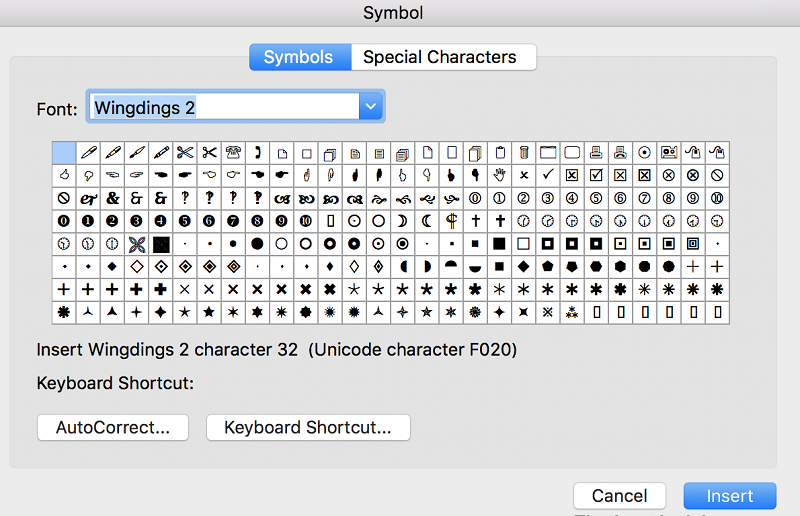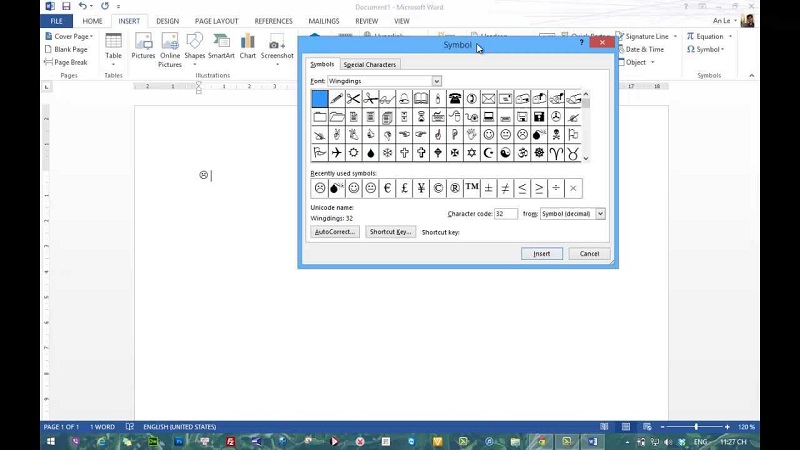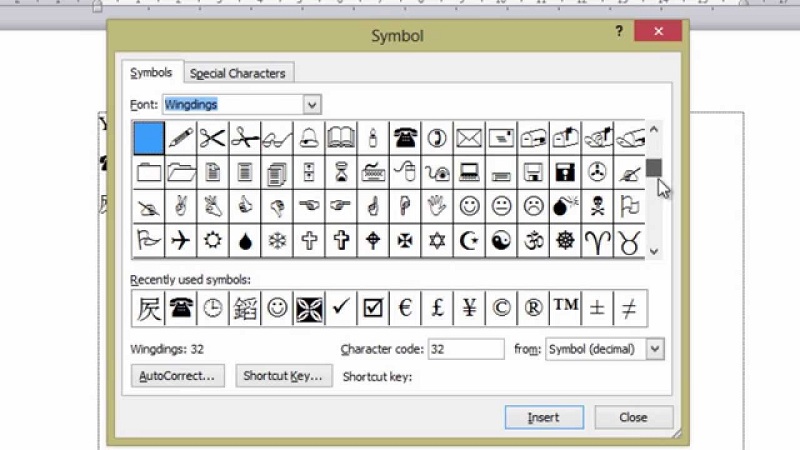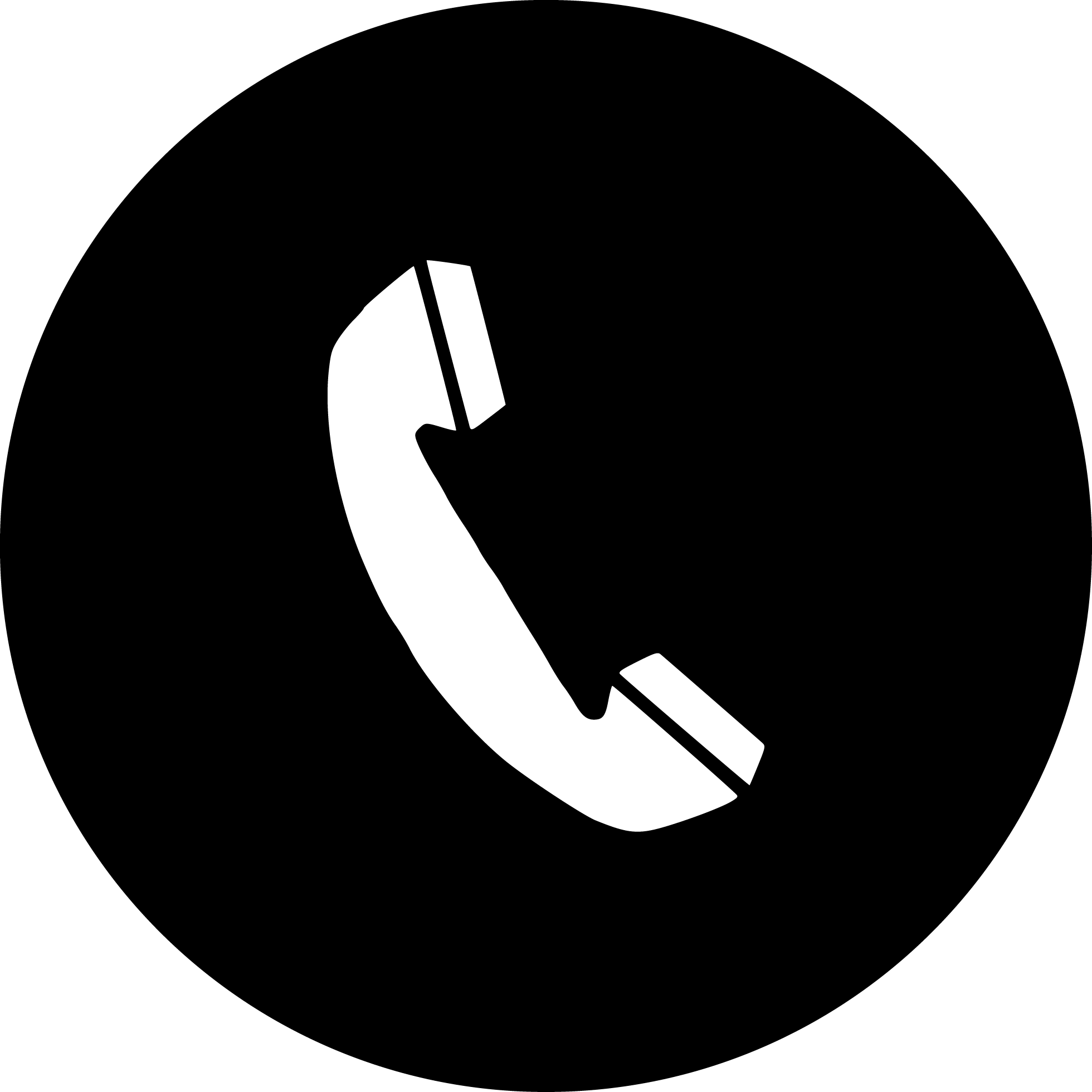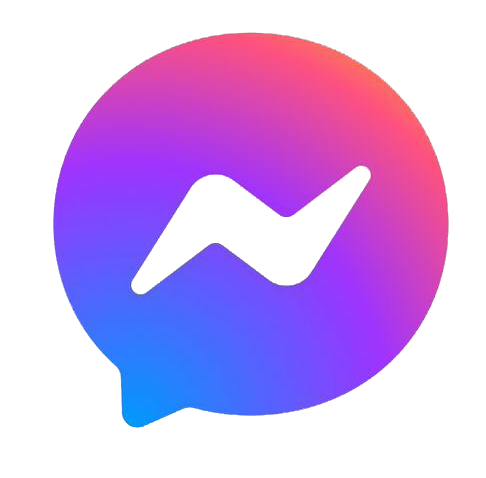Bạn muốn có thể chèn kí tự mặt cười, ngôi sao, chữ Hàn Quốc vào Word trang trí cho đẹp nếu thích, cũng có thể là trong nhiều nhiều trường hợp chúng ta buộc phải chèn vào đó như khi trong kỳ thi tin học chẳng hạn, chắc sẽ có phần này. Và hãy cùng Worklap tìm hiểu được cách viết ký tự đặc biệt trong word phiên bản 2010.
Các loại kỳ tự đặc biệt trong bảng Symbol trong word 2010
Khi mở bảng Symbol trong word mà chúng ta chuẩn bị tìm hiểu cách chèn ký tự đặc biệt trong word 2010 sau đây, bạn nhận ra điều gì? Rất nhiều kí tự phải không, lúc mới dùng mình cũng thấy vậy và không biết tìm như thế nào cả, hoảng loạn phải không. Giờ biết dùng rồi nên chúng tôi sẽ chia sẻ cho bạn.
Thực tế mỗi font chữ, kiểu chữ sẽ có các kí tự đặc biệt khác nhau, nó làm đa dạng bảng chữ. Nhưng ta đơn giản chỉ cần nhớ font nào mình cần rồi chọn và tìm là thấy ngay cái mình muốn.
Tại dòng Font, bạn click vào mũi tên nhỏ nhỏ rồi chọn font chữ theo kiểu phù hợp với yêu cầu. Hoặc gõ luôn tên font chữ vào đó cho nhanh. Chúng tôi sẽ giới thiệu các font chữ quan trọng nhất, mấy cái khác bạn tự học, mày mò cho vậy.
Font chữ này rất quan trọng vì nó có hầu hết các kí tự đặc biệt thường dùng như điện thoại, cây bút, cái kéo, bàn tay, hộp thư, mặt cười, hình vuông, hình tròn… nhiều lắm. Font này thường được dùng làm ký tự đặc biệt trong word nhiều nhất đó.
Các loại kỳ tự đặc biệt trong bảng Symbol trong word 2010
Font này cũng bổ sung rất nhiều kí tự hay dùng như kí tự dấu tích, các chữ số, đồng hồ, mặt trăng, bông tuyết… mà chúng ta có thể ứng dụng trong những trường hợp chúng ta làm quảng cáo, trình bày đẹp hơn cho cuốn sách, cuốn luận văn.
Font này toàn các kí tự mũi tên, kiểu nào cũng có, lẫn trong đó là các hình tam giác nhưng hình như nó cũng là kí tự mũi tên đó các bạn nhé.
Cách chèn ký tự đặc biệt trong word 2010
Symbol là tên tiếng Anh của ký tự đặc biệt, và đơn giản trong word 2010, chúng ta cứ lần đúng chữ đó để chèn ký tự đặc biệt mà thôi. Thực chất, cách chèn ký tự đặc biệt trong word cực kỳ đơn giản. Bạn sẽ dùng 6 bước sau để giải quyết nhé.
Bước 1: Bạn sẽ thực hiện kích chọn thẻ Insert trên thanh công cụ của word 2010.
Hướng dẫn cách chèn ký tự đặc biệt trong word 2010
Bước 2: Hãy tìm đến dòng chữ Symbol (ký hiệu) và kích vào chọn nó nào.
Xuất hiện bảng với những ký tự đặc biệt thường dùng trong word 2010.
Trên đây là những ký hiệu mà bạn sử dụng gần đây nhất, bạn có thể chọn nhanh ở bảng ký tự đặc biệt này trong win 10.
Bước 3: Kích vào dòng chữ More Symbols để có thể tìm kiếm được nhiều ký tự đặc biệt hơn nữa như tớ đã chia sẻ ở trên .
Trong hình chữ nhật màu đỏ là dạng ký hiệu để ta lựa chọn biểu tượng để chèn ký tự đặc biệt trong word 2010. Thường thì chúng ta chỉ sử dụng đến 2 dạng là Symbol và Webding mà thôi, những thứ khác đa số là dùng ở các nước Latin. Không quan trọng lắm
Trong mũi tên màu đen là danh sách các ký hiệu đặc biệt trong word 2010.
Bước 4: Kích chọn 1 ký hiệu đặc biệt trong word mà bạn cần đó nhé
Bước 6: Kích cancel để trở lại màn hình làm việc
Ký hiệu đặc biệt đó sẽ xuất hiện trên bản Word mà bạn đang làm việc đó nhé
Chèn ký tự đặc biệt một cách nhanh hơn, tiện hơn
Cách chèn ký tự đặc biệt một cách nhanh hơn, tiện hơn
Ngoài dùng bảng Symbol, một vài cách khác cũng giúp bạn chèn ký tự đặc biệt trong word 2010dễ dàng, thậm chí là tiện lợi hơn so với 6 bước trên.
Dùng bảng kí tự đặc biệt có sẵn trong hệ thống
Trên internet có sẵn rất nhiều, bạn vào đó copy rồi dán vào văn bản là xong, quá tiện lợi. Bạn seach các ký tự ở goole bbeef. Hoặc tìm trên menu ký tự đặc biệt phổ biến trong các trang blog.
Với cách này ta cần nhớ số rồi kết hợp với phím Alt là chèn đươc được rồi, rất nhanh và tiện lợi. Đây là cách chèn ký tự đặc biệt trong word 2010 mà chúng tớ recoment
Ngoài ra có thể đến tab Special Characters tìm các phím tắt của kí tự đặc biệt. Ví dụ hình dưới, muốn chèn kí tự TM nhỏ, bạn gõ tổ hợp phím Alt+Ctrl+T, nghĩa là bấm đồng thời 3 phím này sẽ chèn được kí tự này vào văn bản.
Worklap tin rằng, với cách chèn ký tự đặc biệt trong word 2010, bạn đã có thể viết ký tự đặc biệt trong word dễ dàng. Qua đó, thể hiện sử hiểu biết và mắt thẩm mỹ tốt của chính bạn. Chắc chắn bạn sẽ ăn điểm trong mắt nhà tuyển dụng.
Nguồn: https://worklap.vn/huong-dan-cach-chen-ky-tu-dac-biet-trong-word-2010.html
Tag: địa logo chotot bán đất tòa